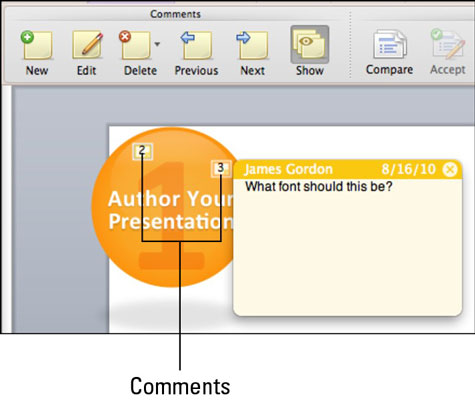PowerPoint 2011 per a Mac té eines de comentaris que us ajuden a comunicar-vos amb altres persones mentre col·laboreu en una presentació. El grup Comentaris de la pestanya Revisió de la cinta d'Office 2011 us permet comunicar-vos amb el vostre col·laborador (o amb vosaltres mateixos) sense pertorbar el contingut de les vostres diapositives.
Els quadres de comentaris són quadres de text que suren per sobre de la presentació a la vista Normal. Cada caixa té el seu propi número. Quan mostreu números de comentari, podeu triar un comentari fent clic al seu número per mostrar-ne el contingut.
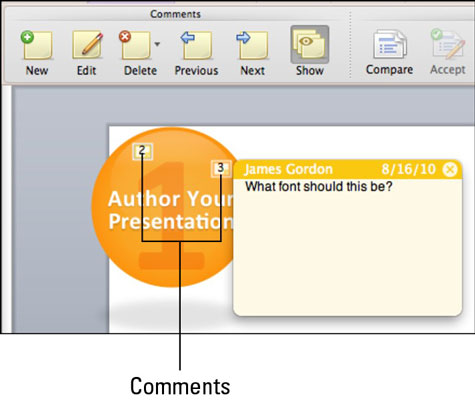
Aquests són els controls:
-
Nou: Insereix un quadre de text de comentari buit i el seu indicador de número de comentari corresponent.
-
Edita comentari: pots triar un indicador i després fer clic en aquest botó per editar el comentari.
-
Eliminar comentari: elimina el comentari seleccionat.
-
Comentari anterior: quan hi ha més d'un comentari en una presentació, es mostra al següent número de comentari més baix.
-
Comentari següent: quan hi ha més d'un comentari en una presentació, avança al següent número de comentari més alt.
-
Mostra: activa i desactiva la visibilitat dels comentaris.
La funció de comentaris de PowerPoint no és tan elaborada com la de Word i Excel. No hi ha globus de luxe, ni podeu imprimir o formatar caps de comentaris. Malgrat les limitacions, tenir la possibilitat d'inserir comentaris encara és útil quan compartiu una presentació de diapositives de PowerPoint entre vosaltres i almenys un soci.